宽屏显示器如何调整分辨率
21寸宽屏显示器分辨率

21寸宽屏显示器分辨率显示器(display)通常也被称为监视器。
显示器是属于电脑的I/O设备,即输入输出设备。
它是一种将一定的电子文件通过特定的传输设备显示到屏幕上再反射到人眼的显示工具。
下面是小编带来的关于21寸宽屏显示器分辨率的内容,欢迎阅读!21寸宽屏显示器分辨率:目前没有21寸显示器,这之间的尺寸为:21.5寸,22寸21.5寸显示器:1920x1080(16:9)22寸显示器:1680x1050(16:10) 1920x1080(16:9)1920x1200(16:10)另外:分辨率调整方法:1、XP系统右键点击电脑桌面空白处->属性->设置-> 屏幕分辨率调整到所需分辨率->确定。
2、Win 7系统右键点击电脑桌面空白处->点击屏幕分辨率->屏幕分辨率界面中调整所需分辨率->保留更改目前液晶宽屏显示器的长宽比为16:10或16:9两种。
16:10比例的22(21.6)与20(20.1)英寸宽屏液晶显示器的最佳分辨率是:1680×1050。
16:9比例的23与22(21.5)、20英寸宽屏液晶显示器的最佳分辨率是:1920×1080(1080p FullHD全高清分辨率)。
以上分辨率均为出厂值,也就是说只有在个最佳分辨率下,显示器的点距最合理,显示的效果最好(关于最佳分辨率的值,每款显示器的说明书及包装上均有详细提示)。
相关阅读推荐:液晶即液态晶体,是一种很特殊的物质。
它既像液体一样能流动,又具有晶体的某些光学性质。
液晶于1888年由奥地利植物学者Reinitzer发现,是一种介于固体与液体之间,具有规则性分子排列的有机化合物,液晶分子的排列有一定顺序,且这种顺序对外界条件,诸如温度、电磁场的变化十分敏感。
在电场的作用下,液晶分子的排列会发生变化,从而影响到它的光学性质,这种现象称为电光效应。
电脑显示器怎么设置宽屏

电脑显示器怎么设置宽屏
想知道怎么设置电脑显示器为宽屏吗,下面是小编带来的关于电脑显示器怎么设置宽屏的内容,欢迎阅读!
电脑显示器设置宽屏方法一:
调宽屏实际上就是调整屏幕的分辨率。
先最小化桌上显示的所有程序,然后,用鼠标在空白处点一下,出现一个菜单,其中有一个“屏幕分辨率”的,用鼠标左键点击它,就可以更改分辨率了,不同的分辨率有不同的屏宽,调整到你适用的即可。
不过一般情况下用最高的分辨率,也是系统的推荐的为最好。
电脑显示器设置宽屏方法二:
1、在桌面空白处点击鼠标右键
2、在右键菜单中选择屏幕分辨率
3、在弹出的对话框中找到分辨率
4、点击下拉按钮
5、在下拉菜单中选择合适的分辨率,点确定。
6、如果桌面显示出来的大小不适合,在询问是否保存的时候选否。
重复第4、5项。
7、如果桌面内容大小适合,点保存更改就行了。
如果以上方法不行,或分辨率设置里为灰色,则是显卡驱动问题,下载一个驱动精灵软件,点更新驱动,安装完成后,再根据修改分辨率的方法调整到合适的分辨率即可。
看了"电脑显示器怎么设置宽屏"文章内容的人还看:
1.电脑显示器屏幕变小了怎么设置
2.win7屏幕显示器怎么调全屏
3.电脑显示器没有全屏怎么办
4.电脑显示器不能全屏显示怎么办
5.22寸液晶显示器如何设置最佳分辨率
6.如何设置19寸显示器分辨率
7.电脑显示器调比例的方法
8.台式机显示器不能全屏显示怎么办
9.显示器尺寸怎么调成对应的最佳分辨率大小
10.笔记本做主机怎么调显示器全屏。
怎么设置22寸显示器最佳分辨率

怎么设置22寸显示器最佳分辨率电脑使用很广泛,电脑本文为大家讲解怎么设置22寸显示器最佳分辨率,一起来了解吧。
根据22寸屏幕的默认最佳分辨率分2种,1680*1050(16:10)和1680:945(16:9).屏幕适合哪种需要看你的屏幕到底是什么比例的.然后就是看一眼在可选的分辨率下面有没有以上的2个选项,如果没有请正确安装显卡驱动。
22寸显示器最佳分辨率是多少怎么设置:1、显示器屏幕屏幕比例1680X1050一般是22寸液晶宽屏的最佳分辨率(宽屏显示器普遍采用16:10的分辨率,而不是电视的16:9)。
目前常见的显示器屏幕比例(长:宽)有四种:5:4 = 1.254:3 = 1.3316:10 = 1.6016:9 = 1.77以上屏幕比例越靠后屏幕看起来越“扁”,越靠前看起来越“正"。
屏幕尺寸和宽高比例是绝对概念。
1440×900,1680×1050,1920×1600都是16:10的分辨率。
游戏一般都可以设置分辨率(不要超过最佳分辨率)。
不过许多老一些的游戏并不支持宽屏分辨率的。
这一切视具体游戏而定。
还有就是显卡性能是否能够胜任在高分辨率下运行大型游戏。
1680X1050一般是22寸液晶宽屏的最佳分辨率(宽屏显示器普遍采用16:10的分辨率,而不是电视的 16:9)。
电脑分辨率怎么调?调多少合适?1440×900,1680×1050,1920×1600都是16:10的分辨率。
游戏一般都可以设置分辨率(不要超过最佳分辨率)。
不过许多老一些的游戏并不支持宽屏分辨率的。
这一切视具体游戏而定。
还有就是显卡性能是否能够胜任在高分辨率下运行大型游戏。
2、22寸显示器最佳分辨率显示器常见分辨率再来看一下常见分辨率有哪些,由于显示器分辨率概念是相对的(物理分辨率是绝对的),随制造工艺的不同、显卡性能不同还会有所差异,最佳分辨率可能不同,但显示屏的理论最高分辨率都是确定的(制造工艺确定)。
如何调整电脑显示器的分辨率与色彩
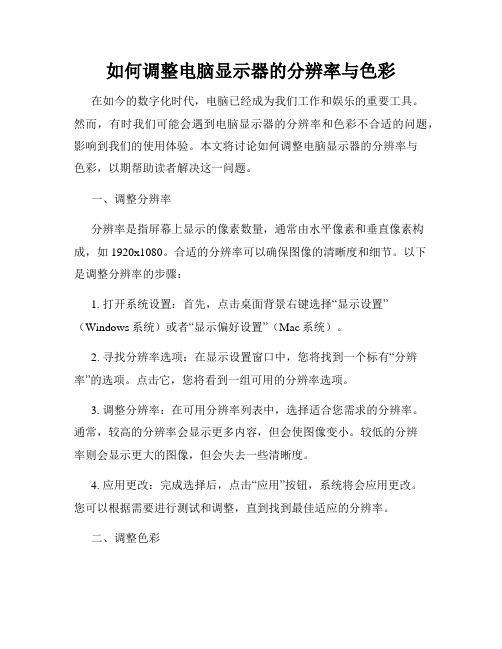
如何调整电脑显示器的分辨率与色彩在如今的数字化时代,电脑已经成为我们工作和娱乐的重要工具。
然而,有时我们可能会遇到电脑显示器的分辨率和色彩不合适的问题,影响到我们的使用体验。
本文将讨论如何调整电脑显示器的分辨率与色彩,以期帮助读者解决这一问题。
一、调整分辨率分辨率是指屏幕上显示的像素数量,通常由水平像素和垂直像素构成,如1920x1080。
合适的分辨率可以确保图像的清晰度和细节。
以下是调整分辨率的步骤:1. 打开系统设置:首先,点击桌面背景右键选择“显示设置”(Windows系统)或者“显示偏好设置”(Mac系统)。
2. 寻找分辨率选项:在显示设置窗口中,您将找到一个标有“分辨率”的选项。
点击它,您将看到一组可用的分辨率选项。
3. 调整分辨率:在可用分辨率列表中,选择适合您需求的分辨率。
通常,较高的分辨率会显示更多内容,但会使图像变小。
较低的分辨率则会显示更大的图像,但会失去一些清晰度。
4. 应用更改:完成选择后,点击“应用”按钮,系统将会应用更改。
您可以根据需要进行测试和调整,直到找到最佳适应的分辨率。
二、调整色彩色彩的调整可以使显示器的图像更加鲜明和真实。
以下是调整色彩的步骤:1. 打开显示设置:同样地,在桌面背景上点击右键并选择“显示设置”(Windows)或者“显示偏好设置”(Mac)。
2. 寻找颜色选项:在显示设置窗口中,您将找到标有“颜色”或“色彩”选项。
点击它,您将看到一组可调整的颜色设置。
3. 颜色平衡:您可以尝试调整红、绿、蓝三个颜色通道的平衡,以达到更准确的颜色还原。
通常,系统提供一个滑块或数字输入框来进行微调。
4. 亮度和对比度:您还可以通过调整显示器的亮度和对比度来改善图像质量。
亮度控制图像的明亮程度,而对比度控制图像中亮与暗的比例。
5. 色温:色温是指图像显示的冷暖程度,可以从冷色调(蓝色为主)到暖色调(黄色为主)进行调整。
这也是一个个人偏好的设置,您可以根据自己的喜好进行调整。
19寸显示器如何设置最佳屏幕分辨率
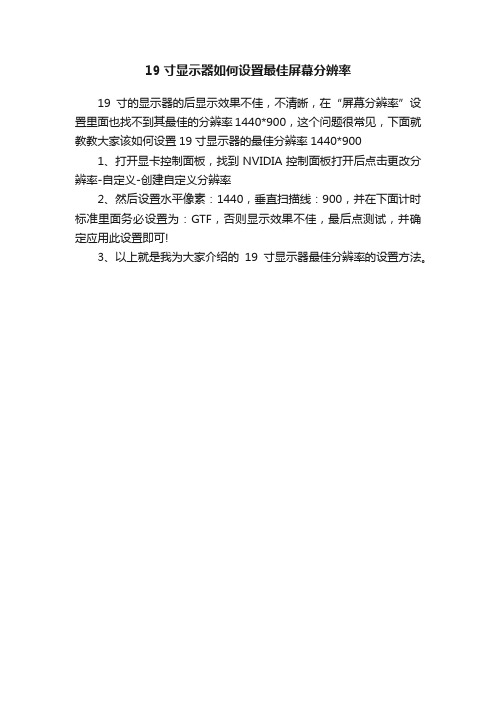
19寸显示器如何设置最佳屏幕分辨率
19寸的显示器的后显示效果不佳,不清晰,在“屏幕分辨率”设置里面也找不到其最佳的分辨率1440*900,这个问题很常见,下面就教教大家该如何设置19寸显示器的最佳分辨率1440*900
1、打开显卡控制面板,找到NVIDIA控制面板打开后点击更改分辨率-自定义-创建自定义分辨率
2、然后设置水平像素:1440,垂直扫描线:900,并在下面计时标准里面务必设置为:GTF,否则显示效果不佳,最后点测试,并确定应用此设置即可!
3、以上就是我为大家介绍的19寸显示器最佳分辨率的设置方法。
电脑显示器分辨率高怎么调

电脑显示器分辨率高怎么调
想知道电脑的显示器太高应该怎么调整吗,下面是小编带来的关于电脑显示器分辨率高怎么调的内容,欢迎阅读!
电脑显示器分辨率高调整方法一:
首先进入电脑桌面,在桌面空白位置处单击鼠标右键---在弹出的选择菜单中选择“属性”即可进入界面:
进入到如上桌面属性显示窗口之后我们点顶部的“设置”选项,之后即可切换到显示设置界面,在显示设置界面里面即可选择调整分辨率的大小了,之后选择确定即可完成调整,按照以下所示设置即可,如下图:
电脑显示器分辨率高调整方法二:
首先依然是进入电脑桌面,在桌面空白位置单击鼠标由键,然后点击“屏幕分辨率”;如下图:
windows 7屏幕分辨率设置步骤一
点击进入“屏幕分辨率”之后即可进入屏幕分辨率调节窗口,我们可以根据自己的需求来调整到合理的大小,一般根据自己喜欢与桌面美观去调整了。
如下图,我们可以可以使用鼠标拖动上小移动杆来调节到自己所需要的屏幕分辨率,完成之后选择“推荐分辨率”再点确定即可,如下图:
windows 7屏幕分辨率设置步骤二
看了"电脑显示器分辨率高怎么调"文章内容的人还看:
1.电脑屏幕分辨率怎么调整
2.告诉你如何正确设置液晶显示器分辨率
3.显示器尺寸怎么调成对应的最佳分辨率大小
4.怎么调节电脑显示器屏幕分辨率
5.怎么调显示器分辨率
6.电脑怎样调屏幕分辨率
7.电脑调整分辨率最大怎么会黑屏的解决方法
8.win7显示器分辨率怎么调
9.电脑分辨率无法调节怎么办
10.4k显示器分辨率怎么调成2k的。
电脑显示器分辨率高怎么调

电脑显示器分辨率高怎么调
想知道电脑的显示器太高应该怎么调整吗,下面是店铺带来的关于电脑显示器分辨率高怎么调的内容,欢迎阅读!
电脑显示器分辨率高调整方法一:
首先进入电脑桌面,在桌面空白位置处单击鼠标右键---在弹出的选择菜单中选择“属性”即可进入界面:
进入到如上桌面属性显示窗口之后我们点顶部的“设置”选项,之后即可切换到显示设置界面,在显示设置界面里面即可选择调整分辨率的大小了,之后选择确定即可完成调整,按照以下所示设置即可,如下图:
电脑显示器分辨率高调整方法二:
首先依然是进入电脑桌面,在桌面空白位置单击鼠标由键,然后点击“屏幕分辨率”;如下图:
windows 7屏幕分辨率设置步骤一
点击进入“屏幕分辨率”之后即可进入屏幕分辨率调节窗口,我们可以根据自己的需求来调整到合理的大小,一般根据自己喜欢与桌面美观去调整了。
如下图,我们可以可以使用鼠标拖动上小移动杆来调节到自己所需要的屏幕分辨率,完成之后选择“推荐分辨率”再点确定即可,如下图:
windows 7屏幕分辨率设置步骤二。
显示器分辨率像素怎么调整
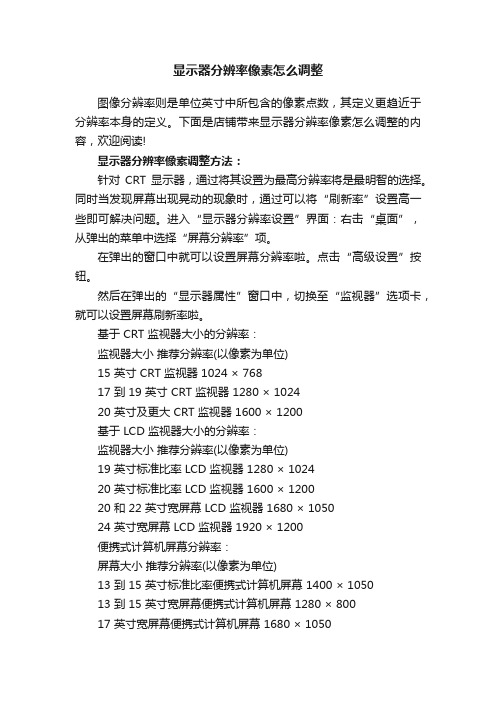
显示器分辨率像素怎么调整图像分辨率则是单位英寸中所包含的像素点数,其定义更趋近于分辨率本身的定义。
下面是店铺带来显示器分辨率像素怎么调整的内容,欢迎阅读!显示器分辨率像素调整方法:针对CRT显示器,通过将其设置为最高分辨率将是最明智的选择。
同时当发现屏幕出现晃动的现象时,通过可以将“刷新率”设置高一些即可解决问题。
进入“显示器分辨率设置”界面:右击“桌面”,从弹出的菜单中选择“屏幕分辨率”项。
在弹出的窗口中就可以设置屏幕分辨率啦。
点击“高级设置”按钮。
然后在弹出的“显示器属性”窗口中,切换至“监视器”选项卡,就可以设置屏幕刷新率啦。
基于 CRT 监视器大小的分辨率:监视器大小推荐分辨率(以像素为单位)15 英寸 CRT 监视器1024 × 76817 到 19 英寸 CRT 监视器1280 × 102420 英寸及更大 CRT 监视器1600 × 1200基于 LCD 监视器大小的分辨率:监视器大小推荐分辨率(以像素为单位)19 英寸标准比率 LCD 监视器1280 × 102420 英寸标准比率 LCD 监视器1600 × 120020 和 22 英寸宽屏幕 LCD 监视器1680 × 105024 英寸宽屏幕 LCD 监视器1920 × 1200便携式计算机屏幕分辨率:屏幕大小推荐分辨率(以像素为单位)13 到 15 英寸标准比率便携式计算机屏幕1400 × 105013 到 15 英寸宽屏幕便携式计算机屏幕1280 × 80017 英寸宽屏幕便携式计算机屏幕1680 × 1050。
- 1、下载文档前请自行甄别文档内容的完整性,平台不提供额外的编辑、内容补充、找答案等附加服务。
- 2、"仅部分预览"的文档,不可在线预览部分如存在完整性等问题,可反馈申请退款(可完整预览的文档不适用该条件!)。
- 3、如文档侵犯您的权益,请联系客服反馈,我们会尽快为您处理(人工客服工作时间:9:00-18:30)。
只要分辨率调为相应的宽屏分辨率,你说的这个问题就完全不存在。
图像不会变形的。
因为宽屏显示器的长宽比为16:10或16:9两种,如果你使用4:3比例的分辨率(如1280×1024或1024×768或800×600),那显示图像当然会被左右拉伸了。
16:10比例的30英寸宽屏液晶显示器的最佳分辨率是:2560×1600。
16:10比例的28、27与26(25.5)、24英寸宽屏液晶显示器的最佳分辨率是:1920×1200。
16:10比例的22(21.6)与20(20.1)英寸宽屏液晶显示器的最佳分辨率是:1680×1050。
16:10比例的19(18.5)与17英寸宽屏液晶显示器的最佳分辨率是:1440×900。
16:10比例的14、13、12(12.1)英寸宽屏液晶显示器(多为笔记本电脑屏幕)的最佳分辨率是:1280×800。
16:9比例的46、25.5与24英寸宽屏液晶显示器的最佳分辨率是:1920×1200。
16:9比例的23与22(21.5)英寸宽屏液晶显示器的最佳分辨率是:1920×1080(1080p FullHD全高清分辨率)。
16:9比例的32与26英寸宽屏液晶电视的最佳分辨率是:1366×768。
16:9比例的19(18.5)与16(15.6)英寸宽屏液晶显示器的最佳分辨率是:1366×768。
16:9比例的15英寸宽屏液晶显示器的最佳分辨率是:1280×720。
以上分辨率均为出厂值,也就是说只有在个最佳分辨率下,显示器的点距最合理,显示的效果最好(关于最佳分辨率的值,每款显示器的说明书及包装上均有详细提示)。
LCD(液态晶体显示器)的分辨率不同于CRT(阴极射线管)显示器,由于受LCD液晶层中实际单元格数量的影响,是一个固定值(即:点对点显示),一般不能任意调整,是由制造商所设置和规定的。
LCD液晶显示器只有在这一固定值下才能表现出最佳影像效果。
LCD显示器在呈现非最佳分辨率的显示模式时,会有以下两种方式显现:
*第一种为居中显示。
例如,想在XGA1024×768的屏幕显示SVGA800×600的分辨率时,只有1024居中的800个像素,768居中的600条网线,可以被呈现出来。
其他没有被呈现出来的像素与网线,就只好维持黑暗。
整个画面看起来好像是影像居中缩小,外围还有阴影环绕。
*第二种为扩展显示。
好处是,不论使用的分辨率是多少,所显示的影像一定会运用到屏幕上的每一个像素,而不至于产生阴影边缘环绕。
然而,由于影像是被扩展至屏幕上的每一个像素,因此影像难免会受扭曲,清晰准确度也会受到影响。
以上两种模式均会对显示器图像的显示效果产生很大的负面影响,使显示质量大打折扣,所以不建议将LCD调为非最佳分辨率。
如果部分人刚开始使用液晶显示器,对最佳分辨率一时不适应,觉得字小,可以在操作系统的桌面右键鼠标“显示/属性/外观/高级”里,将相应的“项目”字体调大即可。
